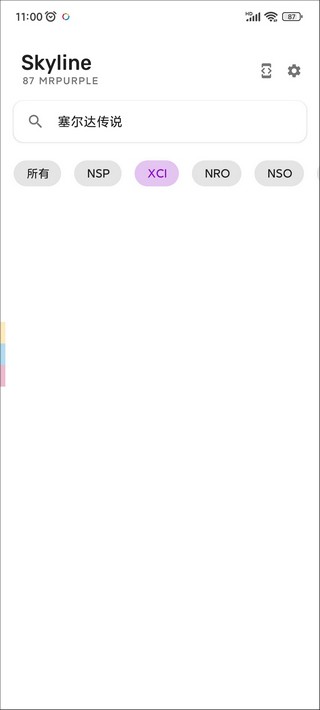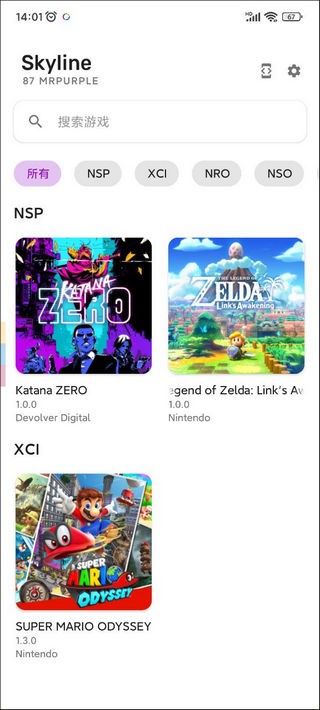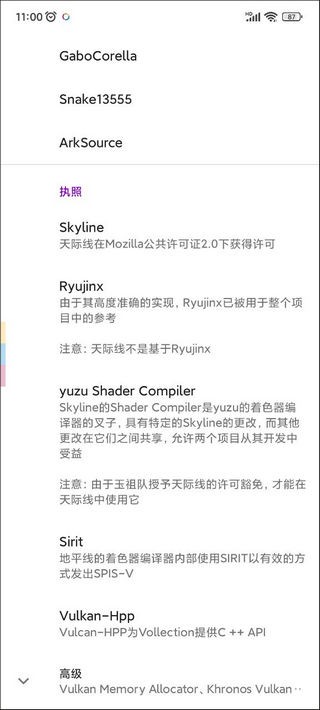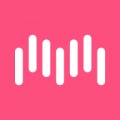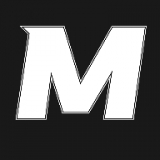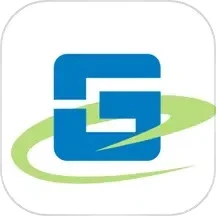skyline可以讓用戶在手機上模擬switch遊戲的運行,提供了豐富的遊戲資源,用戶隻需要導入相應的遊戲文件就可以運行,選擇高速加載模式,完全沒有延遲卡頓的現象,給用戶帶來更加精彩豐富的遊戲感受,多樣化的運行方法靈活更換,滿足用戶的個性化遊戲需求。
skyline使用教程
1、首先需要下載好兩個文件,skyline模擬器安裝包和key密鑰,然後安裝好軟件,並解壓出密鑰
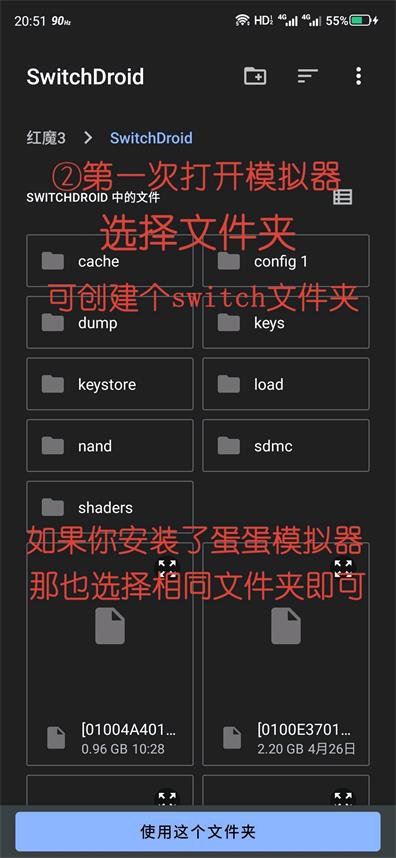
2、如圖進入軟件,選擇文件夾,可以先創建一個switch文件夾以方便後續使用
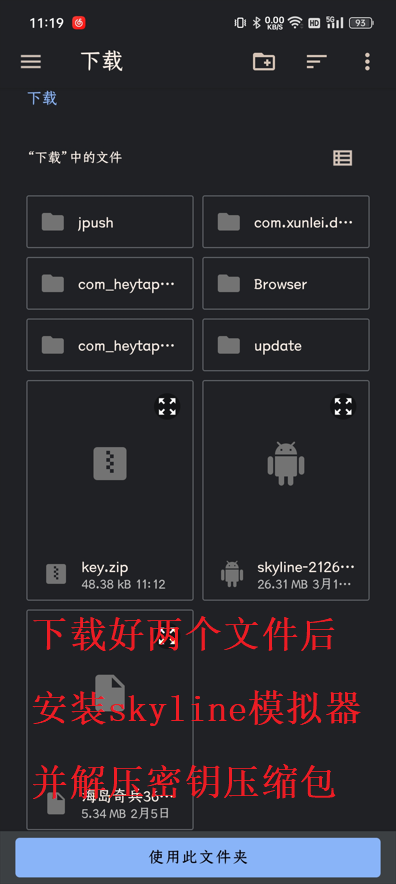
3、給與skyline模擬器對文件夾的訪問權限
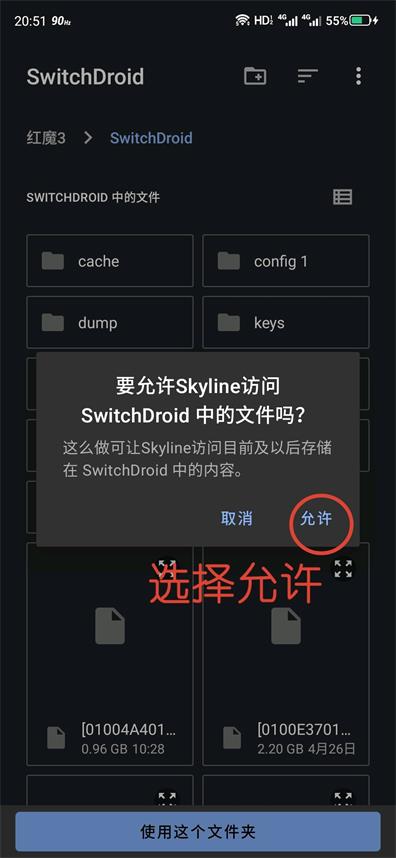
4、如圖點擊右上角齒輪,進入設置界麵
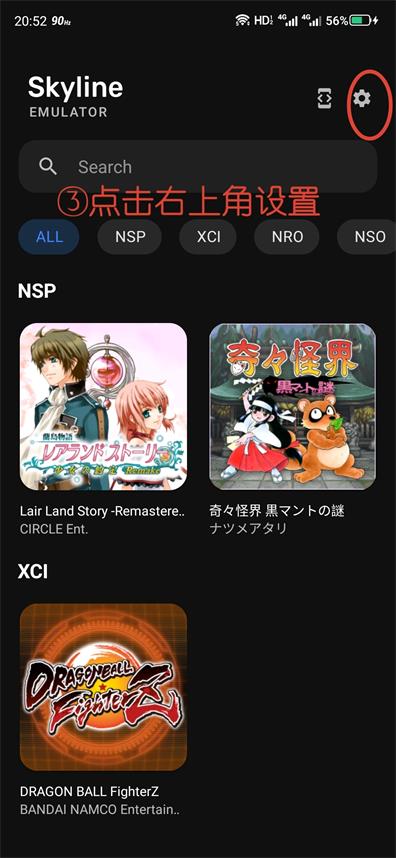
5、把密鑰解壓出來以後放進剛剛創建的switch文件夾,注意,密鑰key放一個就行,不要放很多,不然會導致讀不出遊戲
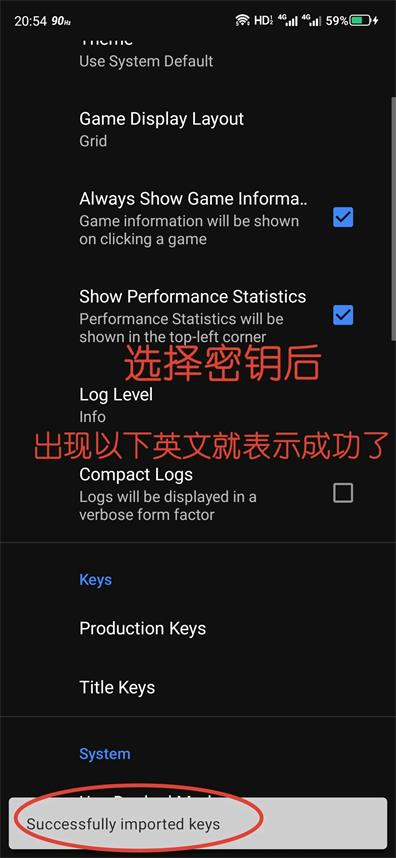
6、在頁麵選擇密鑰後。出現下列英文就代表成功了
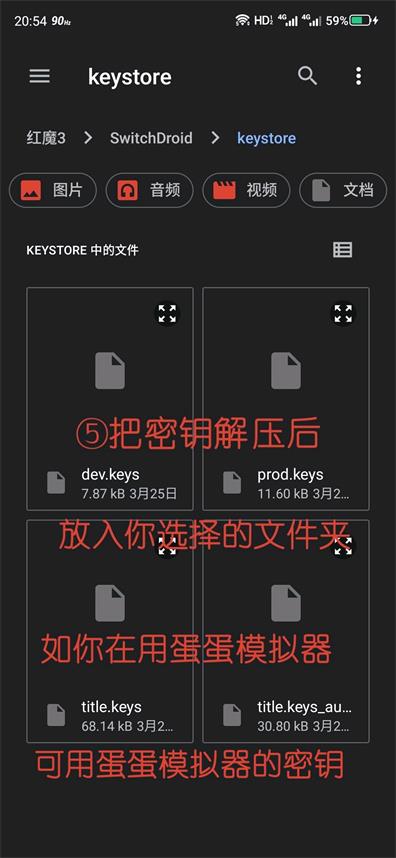
7、兩個key密鑰都是需要選擇的,解壓出來的文件裏有這兩個名字,隻要一個個對應選擇好即可成功
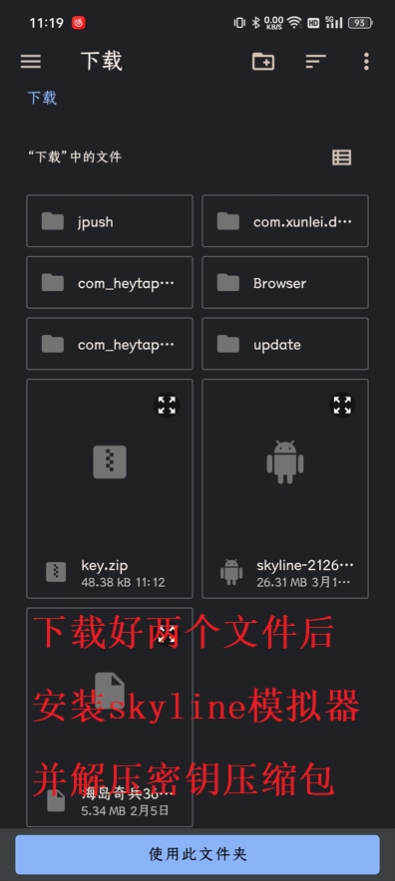
8、設置完密鑰以後,返回主頁麵,就會看到遊戲圖標了,點擊圖標,選擇play,即可開啟暢玩
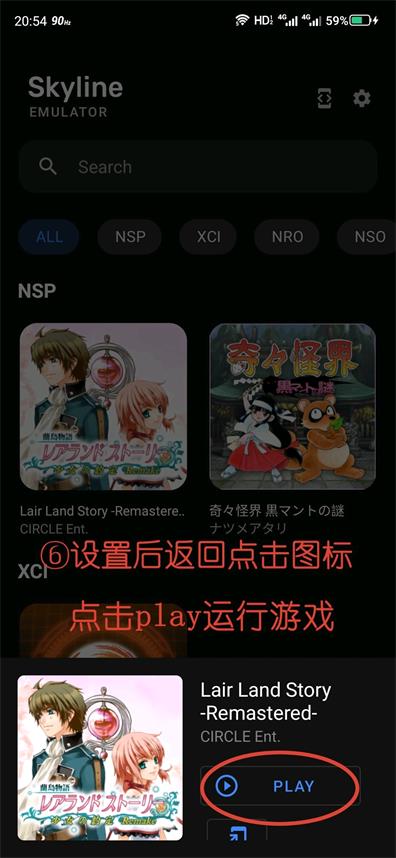
skyline設置教程
打開模擬器,點擊右上角齒輪Settings圖標進行相關設置。
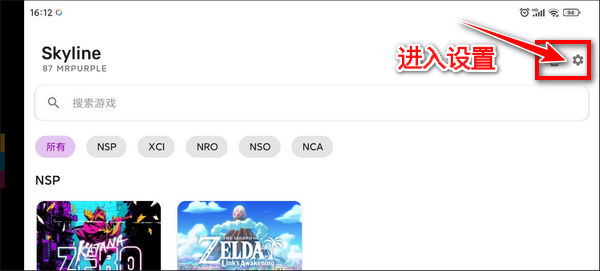
1、模擬器分類(Emulator):
選擇模擬器(Emulator)分類下的第一項遊戲文件夾(Search Location),尋找你手機裏的遊戲rom,找到遊戲文件(支持nsp、xci、nro、nso、nca格式)並選擇。Theme是主題;“GPU驅動程序配置”中可選擇不同的gpu驅動(有個默認驅動,沒有其他驅動的可以選擇不同的驅動來遊玩不同的遊戲;其他幾項可以不動。
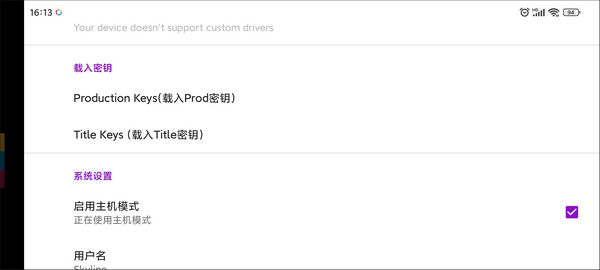
2、秘鑰分類(Keys):
移動到下方的Keys分類下,選擇Production Keys,勾選本文下載的prod、title-keys、zip解壓後得到的prod、keys;選擇Title Keys,勾選解壓後得到的titile、keys。
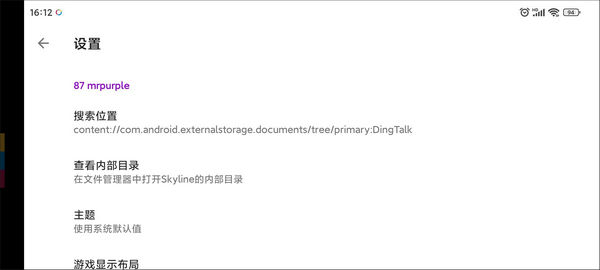
3、係統分類(System):
使用主機模式(Use Docked Mode)這項其實就主機模式,用戶名(Username)是設置主機名字,係統語言(System Language)為主機語言
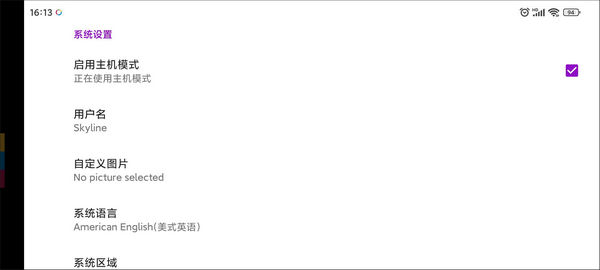
4、顯示分類(Display):
這項設置主要改善顯示幀數表現的,默認可勾選第一項、第二項,運行有問題可把第一項強製三重緩衝(Force Triple Buffering)取消掉。
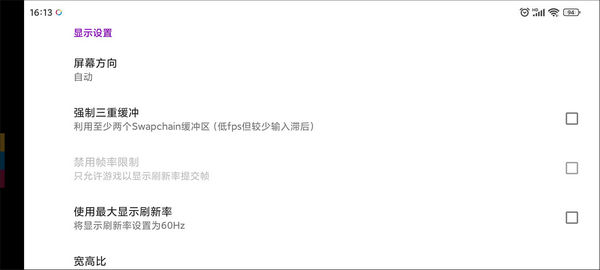
5、輸入分類(Input):
這項是操作部分,這款主機不僅支持觸屏操作,還可以連接pro手柄來進行操作(第一個設置),總共支持八個操作自定義
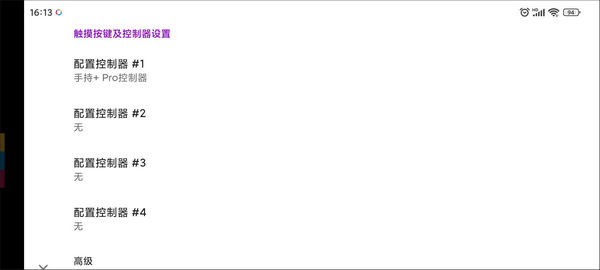
設置完畢,返回到模擬器主界麵,此時就會看到係統會抓取剛剛你設置的遊戲文件路徑了,正常的話就會顯示遊戲圖標了
《skyline》軟件特色:
1.所有的操作都可以在手機上完成,為用戶提供了完善的操作係統,遊戲環境也很穩定。
2.所有的遊戲都經過了嚴格的認證和審核,會不斷的更新更多的遊戲。
3.操作起來簡單便捷,每個用戶都能輕鬆操作,迅速找到合適的操作方式。
《skyline》軟件亮點:
1.一切參數信息都可以調整和設置,滿足用戶的個性化運行需求。
2.詳細的操作流程都會展示在頁麵上,新手用戶也可以輕鬆參與。
3.將修改之後的參數信息保存下來,方便用戶後期查詢。
《skyline》小編點評:
skyline這款軟件可以給用戶打造非常好的遊戲環境,支持多樣化的語言,讓更多用戶積極參與挑戰,享受遊戲帶來的樂趣驚喜。